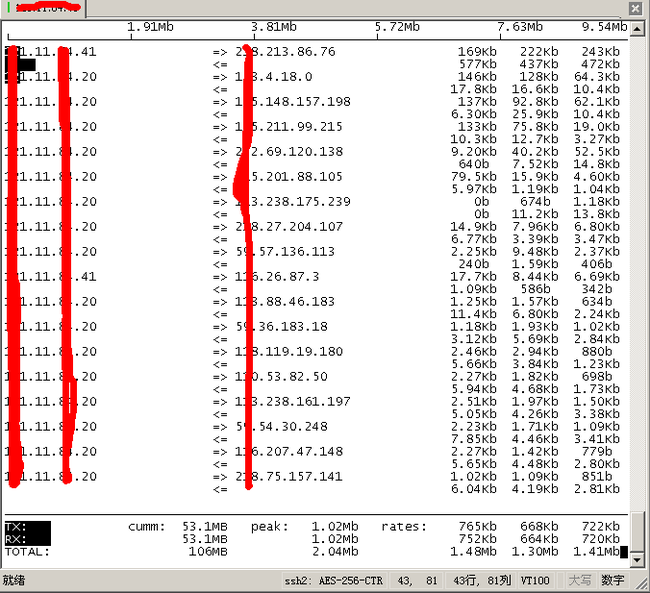Linux下监控网卡流量的软件iftop
官网上说使用iftop需要libpcap和libcurses这两个包。
用命令查找了一下
# rpm -qa | grep libpcap
libpcap-0.9.4-15.el5
只找到了这个,缺少libpcap-devel-0.9.4-15.el5就继续安装了。
出错了:configure: error: can't find pcap.h You're not going to get very far without libpcap.
# yum –y install libpcap-devel
安装
iftop
:
# cd /opt
# tar zxvf iftop-0.17.tar.gz
# cd iftop-0.17
# ./configure --prefix=/usr/local/iftop
# make;make install
# /usr/local/iftop/sbin/iftop //默认监测eth0网卡流量
界面上面显示的是类似刻度尺的刻度范围,为显示流量图形的长条作标尺用的。
中间的
<= =>这两个左右箭头,表示的是流量的方向,2行显示时,进和出的流量是分开计算的,一行显示时是加在一起计算的;单独显示进或出时就是单独的进或出的流量。
右侧的三列数值:
第一列是:在此次刷新之前2s或10s或40s的平均流量(按B设置秒数);
第二列是:在此次刷新之前10秒钟的总流量的一半;
第三列是:在此次刷新之前40秒钟的总流量的1/5;
中间的列表,默认没有排序情况下,把10秒平均通信量大的排在前面。
界面最下面的三行显示的分别是发送、接收、总计的流量,右侧值分别是总流量(过滤后的,没过滤就是全部的)、在此次刷新之前40秒内的峰值流量、最近2秒的平均传输速率、最近10秒的平均传输速率、最近40秒的平均传输速率。
常用的参数:
# /usr/local/iftop/sbin/iftop help //查看帮助命令
-i设定监测的网卡,如:# iftop -i eth1
-B 以bytes为单位显示流量(默认是bits),如:# iftop -B
-n使host信息默认直接都显示IP,如:# iftop -n
-N使端口信息默认直接都显示端口号,如: # iftop -N
-F显示特定网段的进出流量,如# iftop -F 192.168.9.0/24或# iftop -F 192.168.9.0/255.255.255.0
-h(display this message)没明白啥意思呢。。。hehe
-p使用这个参数后,中间的列表显示的本地主机信息,出现了本机以外的IP信息;
-b使流量图形条默认就显示;
-f这个暂时还不太会用,过滤计算包用的;
-P使host信息及端口信息默认就都显示;
-m设置界面最上边的刻度的最大值,刻度分五个大段显示,例:# iftop -m 100M
-c指定具体的设定文件,暂时没用过;
进入
iftop
画面后的一些操作命令
(
注意大小写
)
:
按h切换是否显示帮助;
按n切换显示本机的IP或主机名;
按s切换是否显示本机的host信息;
按d切换是否显示远端目标主机的host信息;
按t切换显示格式为2行/1行/只显示发送流量/只显示接收流量;
按N切换显示端口号或端口服务名称;
按S切换是否显示本机的端口信息;
按D切换是否显示远端目标主机的端口信息;
按p切换是否显示端口信息;
按P切换暂停/继续显示;
按b切换是否显示平均流量图形条;
按B切换计算2秒或10秒或40秒内的平均流量;
按T切换是否显示每个连接的总流量;
按l打开屏幕过滤功能,输入要过滤的字符,比如ip,按回车后,屏幕就只显示这个IP相关的流量信息;
按L切换显示画面上边的刻度;刻度不同,流量图形条会有变化;
按j或按k可以向上或向下滚动屏幕显示的连接记录;
按1或2或3可以根据右侧显示的三列流量数据进行排序;
按<根据左边的本机名或IP排序;
按>根据远端目标主机的主机名或IP排序;
按o切换是否固定只显示当前的连接;
按f可以编辑过滤代码,这是翻译过来的说法,我还没用过这个!
按!可以使用shell命令,这个没用过!没搞明白啥命令在这好用呢!
按q退出监控。